许多 Mac 用户报告称,某些软件在打开时或安装时会意外崩溃。这可能是因为 SIP (系统完整性保护) 未被禁用。您可以尝试禁用 SIP,看看是否能解决问题。SIP 是一项安全功能,于 OS X El Capitan 及更高版本中推出,旨在帮助防止潜在恶意软件修改 Mac 上的受保护文件和文件夹。它限制了即使是 root 用户在 macOS 的受保护区域内可以执行的操作。简单来说,它就像 Windows 中的防火墙或 Android 设备上的 root。但是,禁用 SIP 会使 macOS 暴露于某些安全风险中,因此如果您的数据极其重要,请谨慎关闭它。
- 重启您的 Mac:点击屏幕左上角的 Apple 标志,然后选择“重启”。
- 进入恢复模式:Mac 重新启动时,立即按住 Command (⌘) + R 键,直到您看到 Apple 标志或旋转的地球。这将启动您的 Mac 进入恢复模式。
- 打开终端:在恢复模式菜单中,从顶部菜单栏中选择“实用工具”,然后选择“终端”。
- Check SIP Status: In the Terminal window, type the following command and press Enter:
csrutil status
此命令将显示SIP的当前状态,指示其是否为“已启用”或“已禁用”。 - 退出恢复模式:检查状态后,您可以选择 Apple 菜单并选择“重新启动”或“关机”,然后正常启动到 macOS,从而退出恢复模式。
按住 Option 键并单击屏幕左上角的 Apple 标志,然后从下拉菜单中选择“系统信息…”
从左侧的列表中选择“软件”,以查看系统完整性保护的状态:是“已启用”还是“已禁用”。
如何禁用 SIP(系统完整性保护)?
- 关闭您的 Mac:首先关闭您的 Mac。
- 进入恢复模式:打开您的 Mac,并立即按住电源按钮,直到您看到启动选项窗口。选择“选项”,然后单击继续。
- 打开终端:进入恢复模式后,从屏幕顶部的菜单栏中选择实用工具,然后选择终端。
- Disable SIP: In the Terminal window, type the following command and press Enter:
csrutil disable - 重启您的 Mac:在您看到确认消息后,重启您的 Mac。
- 请注意,禁用 SIP 可能会使您的系统面临潜在的安全风险,因此应谨慎操作,并且仅在您了解其含义的情况下进行。
- 重启您的 Mac:首先,重启您的 Mac。
- 进入恢复模式:在您的 Mac 启动时,按住 Command (⌘) + R,直到您看到 Apple 标志或加载条。这将启动您的 Mac 进入 macOS 恢复模式。
- 打开终端:进入恢复模式后,单击屏幕顶部的菜单栏中的 实用工具,然后选择 终端。
- Disable SIP: In the Terminal window, type the following command and press Enter:
csrutil disable - 重启您的 Mac:在看到确认消息后,通过选择 Apple 菜单(左上角),然后选择 重启 来重启您的 Mac。
要启用 SIP(系统完整性保护)在 Mac 上,请按照以下步骤操作:
- 如上所述打开终端。
- At the prompt, type the following command and press Enter:
csrutil enable - 终端应显示一条消息,指示 SIP 已启用。
- 从菜单中选择重启。
© copyright
by wsload
THE END



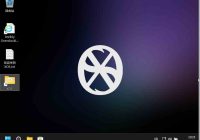







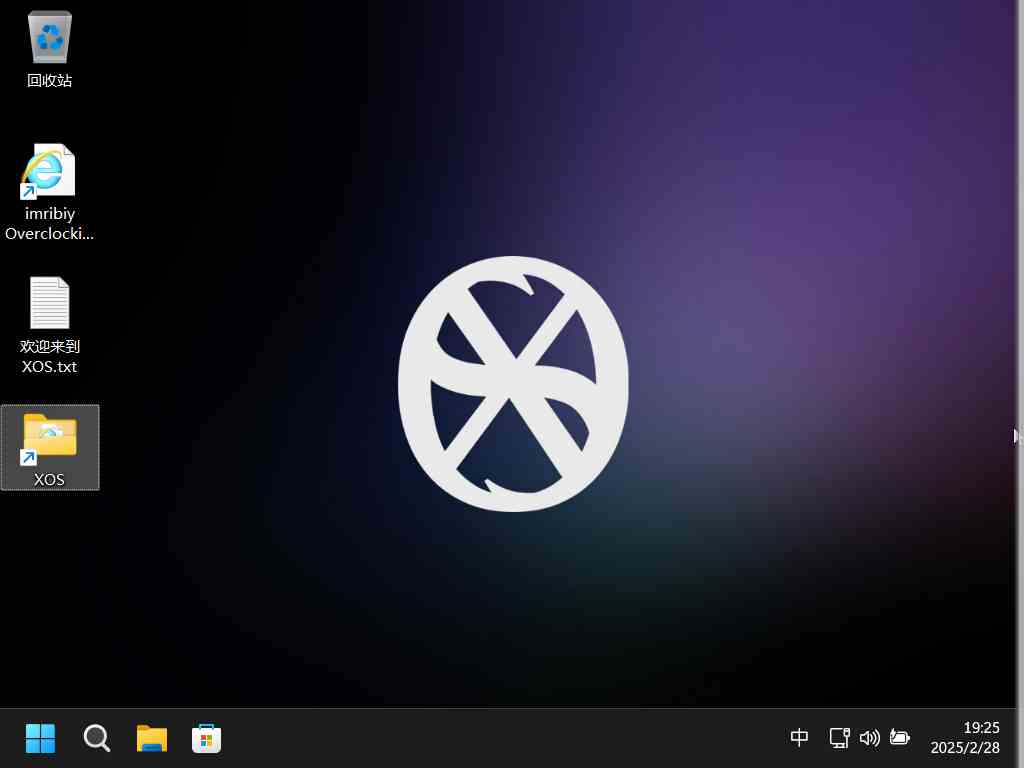
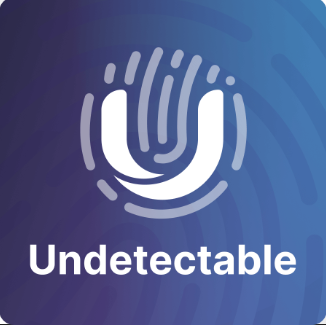



暂无评论内容